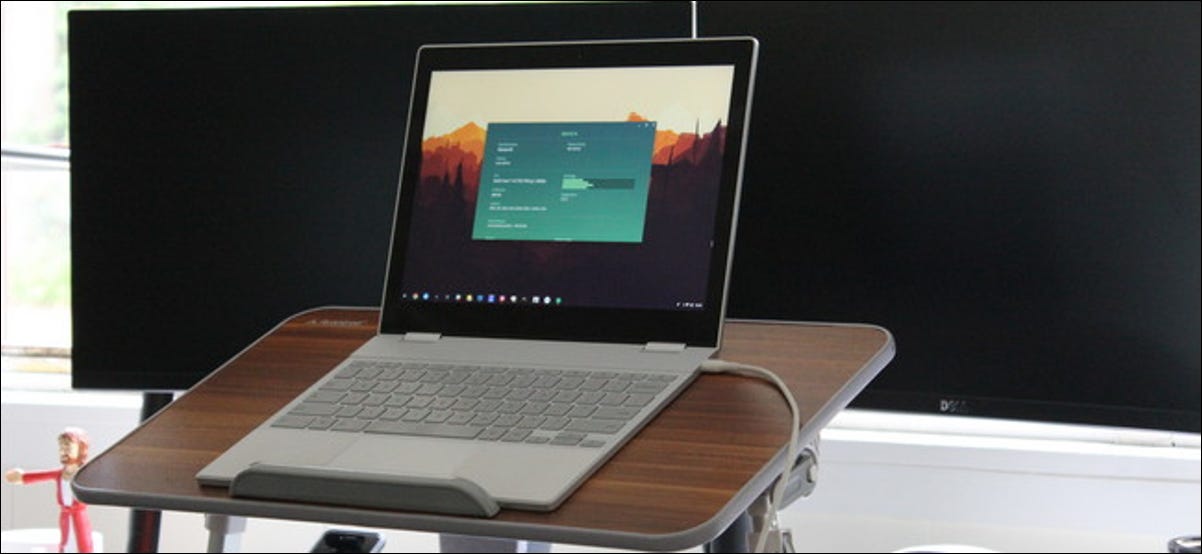لم تتخذ Microsoft قرارًا حازمًا بعد ، ولكن يبدو أن كل شيء يشير إلى أن الشركة ستجبر الكمبيوتر على التوافق مع TPM 2.0 من أجل تثبيت Windows 11 . سيبدأ الدعم بالجيل الثاني من AMD Ryzen أو الجيل الثامن من Intel ، وكلاهما متوافق أصلاً مع هذه الميزة. ومع ذلك ، يبدو أنه سيكون من الممكن تخطي هذه الوحدة.
يضيف TPM 2.0 طريقة جديدة وأفضل لحماية أجهزة الكمبيوتر ، حيث إنها شريحة تقوم فعليًا بتخزين مفاتيح التشفير للعناصر الحساسة مثل Windows Hello أو BitLocker ، وهو تشفير أقراص Windows 10. وعلى وجه التحديد ، تنص Microsoft على أنه ضروري لتنشيط الوظائف التالية: التمهيد المقيس ، وتشفير الجهاز ، و WD System Guard ، و Device Health Attestation ، و Windows Hello / Hello للأعمال ، و TPM Platform Crypto Provider Key Storage ، و SecureBIO ، و DRTM ، و vTPM في Hyper-V.
والسبب في مطالبتها هو أنه ، وفقًا للشركة ، تعاني أجهزة الكمبيوتر التي تعمل بها بنسبة 60٪ أقل من الإصابات بالبرامج الضارة. في Intel Board UEFIs ، الميزة هي PTT. في AMD ، تسمى الوظيفة معالج أمان النظام الأساسي AMD (PSP) أو fTPM . تسمح بعض اللوحات أيضًا بإضافة وحدة غير مكلفة نسبيًا.
ومع ذلك ، يبدو أنه لن يكون من الضروري الحصول عليها. لا يتطلب إصدار Insider TPM 2.0 حتى الآن ، وقد تمكنوا من تثبيته على أجهزة الكمبيوتر المزودة بمعالجات Core 2 Duo منذ عام 2006 ، أو على أول معالج i5 و i7. والآن ، اكتشفوا طريقة لتجاوز التحقق من بعض المتطلبات الدنيا.
كيفية تجاوز فحص TPM 2.0
على وجه التحديد ، يوجد قسم في سجل Windows يسمى ” LabConfig ” والذي يسمح لك بتجاوز فحص TPM 2.0 و 4 جيجابايت من ذاكرة الوصول العشوائي وفحص التمهيد الآمن. للقيام بذلك ، يتعين علينا أولاً تنزيل ISO من برنامج Insider. عند محاولة تثبيته ، سنرى رسالة خطأ تفيد بأن هذا الكمبيوتر لا يمكنه تشغيل Windows 11.
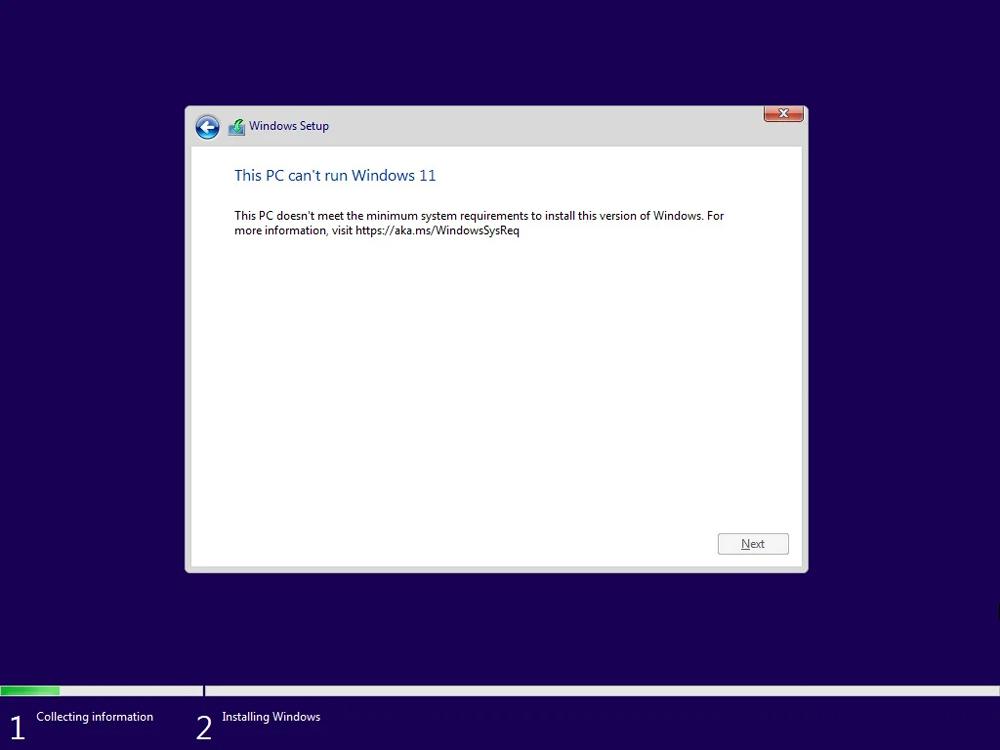
في هذا الجزء ، نعطي Shift + F10 ، وسيفتح لنا موجه الأوامر لتنفيذ الأوامر. هناك نكتب رجديت ، ونعطي إدخال ، والذي سيفتح محرر التسجيل. هناك، سوف نذهب إلى HKEY_LOCAL_MACHINESYSTEMSetup وانقر على الحق في الإعداد ، جديد و مفتاح . نقوم بتسمية مفتاح LabConfig ، ونضغط على Enter.
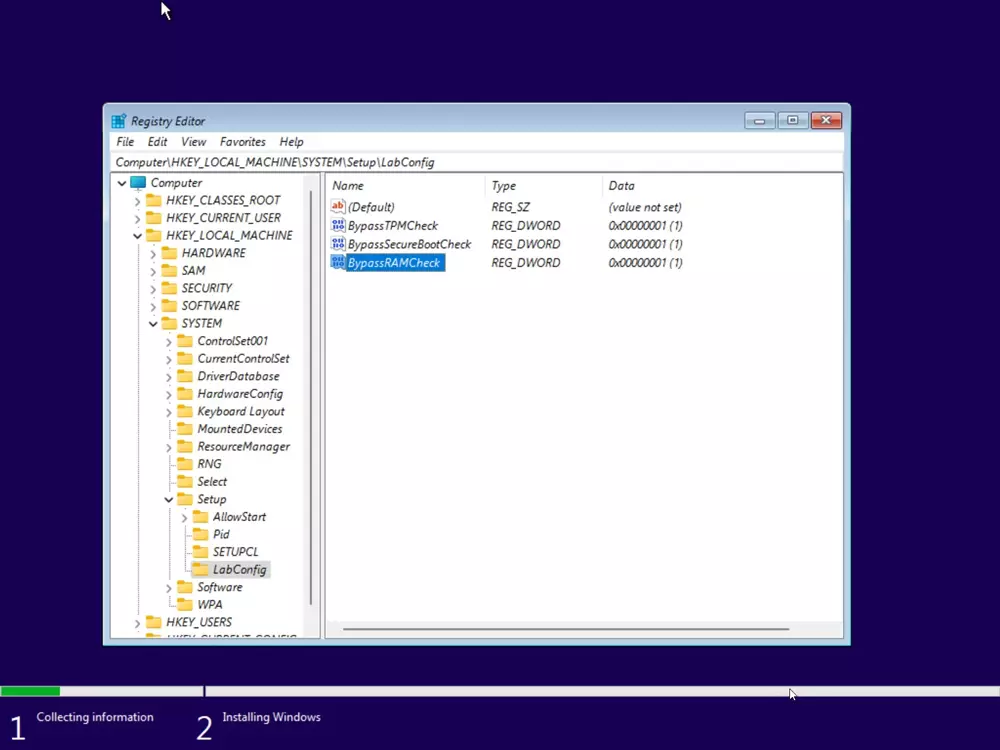
بمجرد دخولك إلى المجلد ، علينا فقط إنشاء DWORDs المقابلة . للقيام بذلك ، نقوم بالنقر بزر الماوس الأيمن فوق قيمة DWORD (32 بت) ، وإنشاء قيمة BypassTPMCheck بالقيمة 1. ونحن نفعل الشيء نفسه مع BypassRAMCheck و BypassSecureBootCheck .
بعد ذلك ، نغلق التسجيل ، ونكتب خروج للخروج من CMD ، ونضغط على Enter. الآن ، نعود إلى الخلف في المثبت ، وإذا عدنا إلى الوراء ، فسنرى أننا لم نعد نحصل على الخطأ وأنه يمكننا تثبيت Windows 11. ومع ذلك ، يجب أن نكون حذرين لأن تعطيل هذه المتطلبات يمكن أن يجعل Windows 11 غير مستقر على الكمبيوتر ، مع مشاكل التوافق أو الأداء أو الأمان.
ومع ذلك ، فإن تعطيل TPM 2.0 سيعني تحسينات على مستوى الراحة للمستخدمين ، لأنه إذا قمنا بتنشيطه وكان مرتبطًا بمعالج أو لوحة أم ، فمن خلال تغيير أي من هذه المكونات يمكننا أن نرى كيف تركنا دون الوصول إلى ملفاتنا ، لأن التشفير مرتبط بالجهاز.
لحسن الحظ ، سيستمر دعم Windows 10 لمدة 4 سنوات ونصف أخرى ، وبحلول عام 2025 ، سيكون عمر الأجهزة الإلزامية لنظام التشغيل Windows 11 بالفعل 8 سنوات على الأقل ، وهو وقت كافٍ لتغيير الأجهزة ، على الرغم من أن ذلك سيجعل العديد من أجهزة الكمبيوتر قديمة. يمكن تشغيل نظام التشغيل دون مشاكل.